Se você precisa especificamente do MySQL no sistema operacional universal, veja como instalar o MySQL no Debian e sistemas derivados.
O MySQL é um sistema de gerenciamento de banco de dados, que utiliza a linguagem SQL como interface, e também um software aberto.
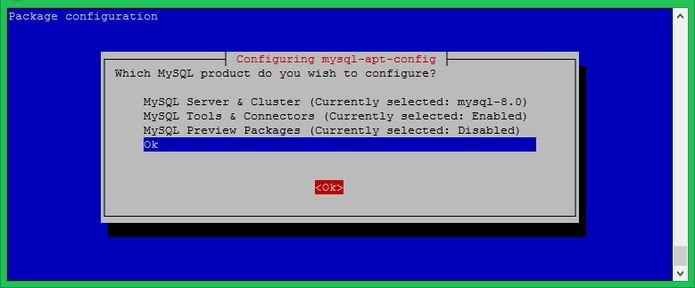
Atualmente ele é um dos sistemas de gerenciamento de bancos de dados mais populares da Oracle Corporation, com mais de 10 milhões de instalações pelo mundo.
A versão mais recente do Debian tem o MariaDB como padrão em seus repositórios. Agora, este tutorial irá ajudá-lo a instalar o MySQL 8 ou o MySQL 5.7 em sistemas Debian 10 (Buster) Linux.
Como instalar o MySQL no Debian e sistemas derivados
Para Como instalar o MySQL no Debian e sistemas derivados e ainda poder receber automaticamente as futuras atualizações dele, você deve fazer o seguinte:
Passo 1. Abra um terminal;
Passo 2. Primeiramente, atualize o seu sistema com os comandos a seguir;
sudo apt updatesudo apt upgradePasso 3. A equipe do MySQL fornece o MySQL PPA oficial para o Debian Linux. Você pode baixar e instalar o pacote no seu sistema Debian, o qual irá adicionar o arquivo PPA ao seu sistema. Execute os comandos abaixo para ativar esse PPA;
wget http://repo.mysql.com/mysql-apt-config_0.8.13-1_all.deb -O mysql-apt-config.debsudo dpkg -i mysql-apt-config.debPasso 4. Durante a instalação do MySQL apt config package será solicitada a seleção da versão do MySQL a ser instalada. Escolha a melhor opção para a sua necessidade;
Passo 5. Depois, se precisar selecionar uma versão específica e precisar alterar a configuração, use o seguinte comando;
sudo dpkg-reconfigure mysql-apt-configPasso 6. Como o sistema está pronto para a instalação do MySQL. Execute os seguintes comandos para instalar o MySQL em uma máquina Debian;
sudo apt updatesudo apt install mysql-serverPasso 7. O processo de instalação solicitará a senha root para definir como padrão. Insira uma senha segura e confirmar a janela de senha (botão “OK”). Esta será a senha do usuário root do MySQL necessária para efetuar login no servidor MySQL;
Passo 8. A próxima janela pedirá para digitar novamente a mesma senha. O MySQL 8 fornece uma opção de segurança de senha estendida. Isso é opcional, mas recomendamos que você escolha essa opção.
Passo 9. Execute o comando abaixo em seu sistema para fazer alterações de segurança em seu servidor de banco de dados. Isso irá gerar algumas perguntas. Para alta segurança, responda Yes (Sim) para todas as perguntas;
sudo mysql_secure_installationPasso 10. Caso o serviço não tenha sido iniciado, inicie o serviço MysQL, use;
sudo systemctl restart mysql.servicePronto! O servidor MySQL foi instalado no seu sistema. Agora conecte-se ao banco de dados MySQL usando a linha de comando.
mysql -u root -p